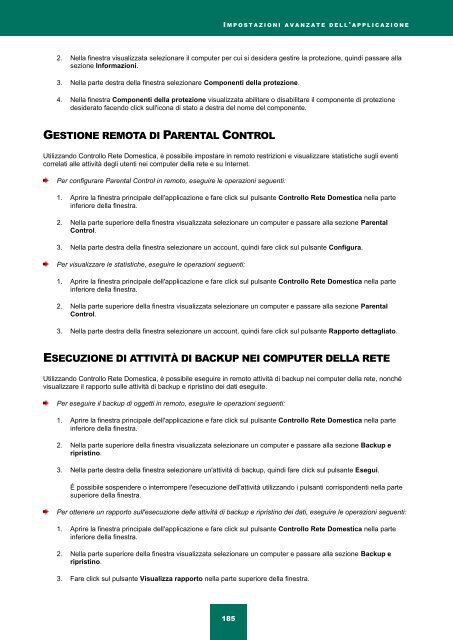Ladda ner PDF - Index of - Kaspersky-labs.com
Ladda ner PDF - Index of - Kaspersky-labs.com
Ladda ner PDF - Index of - Kaspersky-labs.com
Create successful ePaper yourself
Turn your PDF publications into a flip-book with our unique Google optimized e-Paper software.
I M P O S T A Z I O N I A V A N Z A T E D E L L ' A P P L I C A Z I O N E<br />
2. Nella finestra visualizzata selezionare il <strong>com</strong>puter per cui si desidera gestire la protezione, quindi passare alla<br />
sezione Informazioni.<br />
3. Nella parte destra della finestra selezionare Componenti della protezione.<br />
4. Nella finestra Componenti della protezione visualizzata abilitare o disabilitare il <strong>com</strong>ponente di protezione<br />
desiderato facendo click sull'icona di stato a destra del nome del <strong>com</strong>ponente.<br />
GESTIONE REMOTA DI PARENTAL CONTROL<br />
Utilizzando Controllo Rete Domestica, è possibile impostare in remoto restrizioni e visualizzare statistiche sugli eventi<br />
correlati alle attività degli utenti nei <strong>com</strong>puter della rete e su Internet.<br />
Per configurare Parental Control in remoto, eseguire le operazioni seguenti:<br />
1. Aprire la finestra principale dell'applicazione e fare click sul pulsante Controllo Rete Domestica nella parte<br />
inferiore della finestra.<br />
2. Nella parte superiore della finestra visualizzata selezionare un <strong>com</strong>puter e passare alla sezione Parental<br />
Control.<br />
3. Nella parte destra della finestra selezionare un account, quindi fare click sul pulsante Configura.<br />
Per visualizzare le statistiche, eseguire le operazioni seguenti:<br />
1. Aprire la finestra principale dell'applicazione e fare click sul pulsante Controllo Rete Domestica nella parte<br />
inferiore della finestra.<br />
2. Nella parte superiore della finestra visualizzata selezionare un <strong>com</strong>puter e passare alla sezione Parental<br />
Control.<br />
3. Nella parte destra della finestra selezionare un account, quindi fare click sul pulsante Rapporto dettagliato.<br />
ESECUZIONE DI ATTIVITÀ DI BACKUP NEI COMPUTER DELLA RETE<br />
Utilizzando Controllo Rete Domestica, è possibile eseguire in remoto attività di backup nei <strong>com</strong>puter della rete, nonché<br />
visualizzare il rapporto sulle attività di backup e ripristino dei dati eseguite.<br />
Per eseguire il backup di oggetti in remoto, eseguire le operazioni seguenti:<br />
1. Aprire la finestra principale dell'applicazione e fare click sul pulsante Controllo Rete Domestica nella parte<br />
inferiore della finestra.<br />
2. Nella parte superiore della finestra visualizzata selezionare un <strong>com</strong>puter e passare alla sezione Backup e<br />
ripristino.<br />
3. Nella parte destra della finestra selezionare un'attività di backup, quindi fare click sul pulsante Esegui.<br />
È possibile sospendere o interrompere l'esecuzione dell'attività utilizzando i pulsanti corrispondenti nella parte<br />
superiore della finestra.<br />
Per otte<strong>ner</strong>e un rapporto sull'esecuzione delle attività di backup e ripristino dei dati, eseguire le operazioni seguenti:<br />
1. Aprire la finestra principale dell'applicazione e fare click sul pulsante Controllo Rete Domestica nella parte<br />
inferiore della finestra.<br />
2. Nella parte superiore della finestra visualizzata selezionare un <strong>com</strong>puter e passare alla sezione Backup e<br />
ripristino.<br />
3. Fare click sul pulsante Visualizza rapporto nella parte superiore della finestra.<br />
185